win10激活卸载 Win10怎样卸载已激活的激活码
更新时间:2023-10-11 17:44:02作者:xiaoliu
Win10激活卸载一直是用户在使用Windows 10操作系统时经常遇到的问题之一,有时候我们可能需要卸载已激活的激活码,无论是因为我们想更换新的激活码,或者是因为我们需要重新安装操作系统。不过要想正确地卸载已激活的激活码,并不是一件容易的事情。在本文中我们将探讨Win10激活卸载的方法,以帮助用户更好地解决这个问题。
方法如下:
1.在Windows的此电脑上面点击鼠标右键,选择属性选项进入。如图所示。
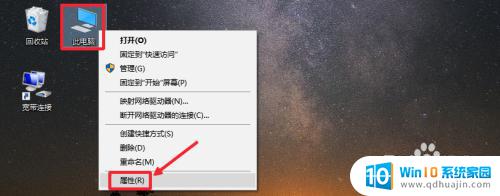
2.可以发现,现在我们的系统是在激活的状态,那么怎么卸载当前激活码。
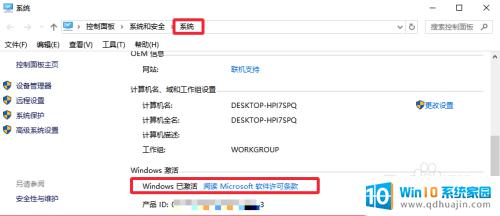
3.在开始菜单上面点击鼠标右键,选择命令提示符【管理员】如图打开进入。
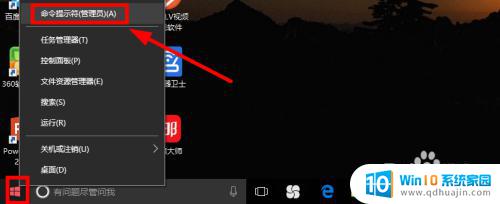
4.现在我们在命令提示符【管理员】窗口中输入命令slmgr.vbs /upk回车运行。
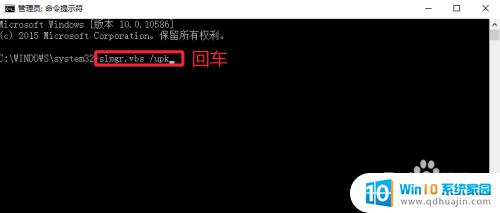
5.这样我们就可以卸载当前Windows10系统安装的序列号,以后我们重新激活即可。
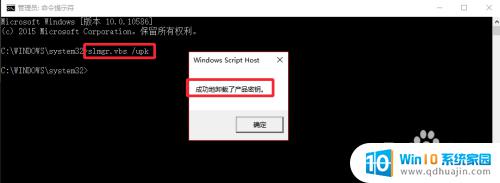
6.在此电脑上点击鼠标右键,可以查看系统属性中是没有激活的状态。
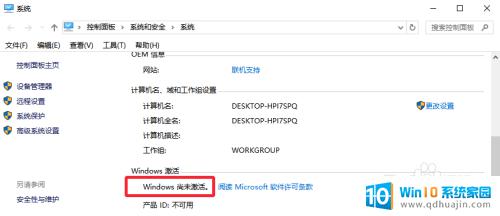
以上就是Win10激活卸载的全部内容,如果您还有疑问,请按照小编的方法进行操作,我们希望能够帮助到您。
win10激活卸载 Win10怎样卸载已激活的激活码相关教程
热门推荐
win10系统教程推荐
- 1 win10鼠标移动会卡顿 win10系统鼠标卡顿怎么解决
- 2 win10显示引用的账户当前已锁定 win10账户被锁定无法登录
- 3 恢复windows10系统 Win10系统怎么进行恢复操作
- 4 win10发送快捷方式到桌面不能用 Win10桌面快捷方式无法创建怎么办
- 5 windows10系统怎么默认输入法 win10默认输入法设置步骤详解
- 6 win10笔记本电脑如何自动关机 怎么在笔记本电脑上设置定时关机功能
- 7 读取win10开机密码 windows10开机密码忘了怎么弄
- 8 win10ppt如何全屏 电脑屏幕全屏设置方法
- 9 如何换ip地址win10 win10怎么设置自动获取ip地址
- 10 windows10关机重启怎么办 笔记本电脑关机后自动重启的解决方案
win10系统推荐
- 1 萝卜家园ghost win10 64位家庭版镜像下载v2023.04
- 2 技术员联盟ghost win10 32位旗舰安装版下载v2023.04
- 3 深度技术ghost win10 64位官方免激活版下载v2023.04
- 4 番茄花园ghost win10 32位稳定安全版本下载v2023.04
- 5 戴尔笔记本ghost win10 64位原版精简版下载v2023.04
- 6 深度极速ghost win10 64位永久激活正式版下载v2023.04
- 7 惠普笔记本ghost win10 64位稳定家庭版下载v2023.04
- 8 电脑公司ghost win10 32位稳定原版下载v2023.04
- 9 番茄花园ghost win10 64位官方正式版下载v2023.04
- 10 风林火山ghost win10 64位免费专业版下载v2023.04